وحدة معالجة الرسومات (GPU) هي مُكوِّن رئيسي غير معروف لـ Windows. حيث تضمن لك الاستمتاع بمرئيات مُذهلة ونابضة بالحياة على نظامك. ومع ذلك ، مثل أي مُكوِّن آخر ، فإنها تتطلب فحوصات منتظمة لضمان استمرارها في تقديم الأداء الأمثل والمُتوقع.
لذلك ، سنشارك بعض الطرق السريعة للتحقق من حالة وحدة معالجة الرسومات لديك في Windows 11. باتباع هذا الدليل ، يُمكنك تحديد أي مشكلات مُستمرة مُتعلقة بالرسومات ، مما يُتيح لك اتخاذ إجراءات استباقية لمعالجتها. تحقق من هل يرتفع استخدام وحدة معالجة الرسومات إلى 100% على Windows؟ كيف تُصلحها.

كل شيء حول وحدات معالجة الرسومات (GPUs)
تُساعد وحدة معالجة الرسومات (GPU) في جهازك على معالجة العمل المُتعلق بالرسم مثل الرسومات والتأثيرات ومقاطع الفيديو. تعرف على الأنواع المُختلفة من أنواع GPUs واعثر على النوع الذي يُلبي احتياجاتك.
- إنَّ أجهزة GPUs المُتكاملة مُضمَّنة في اللوحة الأم للكمبيوتر ، مما يسمح بأن تكون أجهزة الكمبيوتر المحمولة رقيقة وخفيفة الوزن وفعَّالة من حيث الطاقة.
- إنَّ أجهزة GPUs المُتكاملة رائعة لبعض الألعاب أو تعديل الفيديو الخفيف أو العمل على الصور.
- إنَّ “أجهزة GPUs المنفصلة” هي مُكوِّن منفصل يتم توصيله بكمبيوترك الشخصي.
- إنَّ مجموعات GPUs غير المُتكاملة أكبر من مجموعات GPUs المُتكاملة، وهي تستخدم طاقة أكبر، ولكنها أفضل لمهام المعالجة الكثيفة مثل تعديل الصور والفيديو المُكثف والاحترافي وعمل التصميم ومُمارسة الألعاب.
للحصول على معلومات حول مُتطلبات معينة للتطبيقات أو الألعاب، راجع موقع المطور على الويب.
إليك الآن كيفية التحقق من حالة وحدة معالجة الرسومات لديك في Windows 11.
1. باستخدام تطبيق “الإعدادات”
الطريقة الأسرع والأسهل للتحقق من صحة وحدة معالجة الرسومات لديك هي عبر تطبيق إعدادات Windows. كل ما عليك فعله هو الوصول إلى إعدادات العرض المُتقدمة والتحقق من قسم حالة الجهاز. دعنا نتحقق من هذه الخطوات بالتفصيل:
- اضغط على مفتاح الاختصار
Win + Iلفتح تطبيق “الإعدادات”. - اختر النظام من الشريط الجانبي وانقر فوق خيار العرض في الجزء الأيمن.
- اختر إعدادات العرض المُتقدمة.
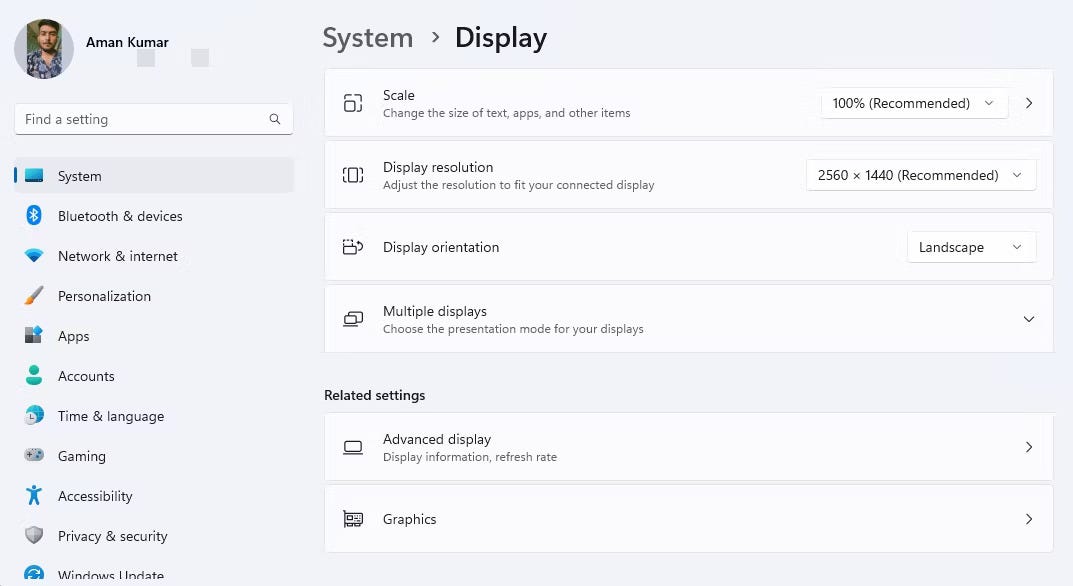
- انقر فوق خصائص محول العرض لخيار العرض 1.
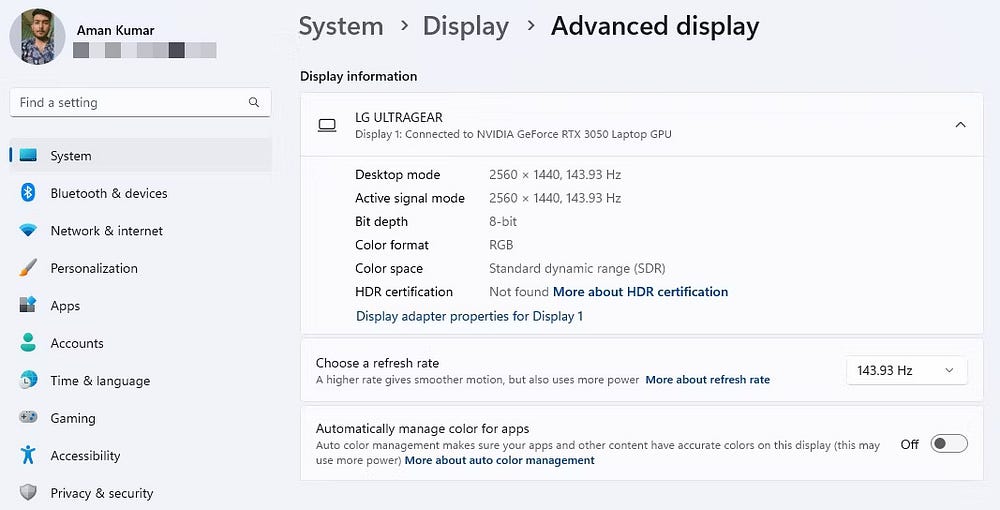
- انقر فوق الزر “خصائص” في قسم نوع المُحول.
- في علامة التبويب عام ، تحقق من قسم حالة الجهاز.
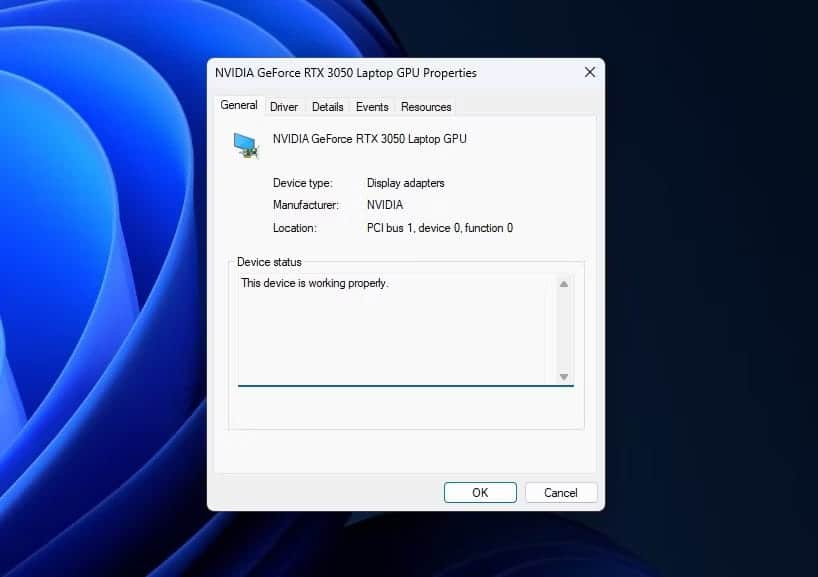
سيعرض قسم حالة الجهاز أي مشكلة مُستمرة في GPU باستخدام رمز خطأ أو تحذير. إذا لم يتم العثور على مشكلة ، فسترى رسالة “هذا الجهاز يعمل بشكل صحيح”.
2. استخدام إدارة الأجهزة
إدارة الأجهزة هي أداة Windows مُضمَّنة تُوفر إمكانيات إدارة شاملة لجميع مُكوِّنات الأجهزة المُثبَّتة على الكمبيوتر الخاص بك. كما تُمكِّنك من تحديث برامج تشغيل Windows ، وتمكين الأجهزة أو تعطيلها ، وأداء العديد من المهام الأخرى.
بالإضافة إلى ذلك ، يُمكنك استخدام إدارة الأجهزة للتحقق من حالة وحدة معالجة الرسومات. إليك الطريقة:
- اضغط على مفتاح الاختصار
Win + Xلفتح قائمة الإرتباط السريع واختر “إدارة الأجهزة” من القائمة. إذا لم تنجح هذه الطريقة ، فتحقق من طرق أخرى لفتح إدارة الأجهزة في Windows. - انقر نقرًا مزدوجًا فوق عقدة محولات العرض.
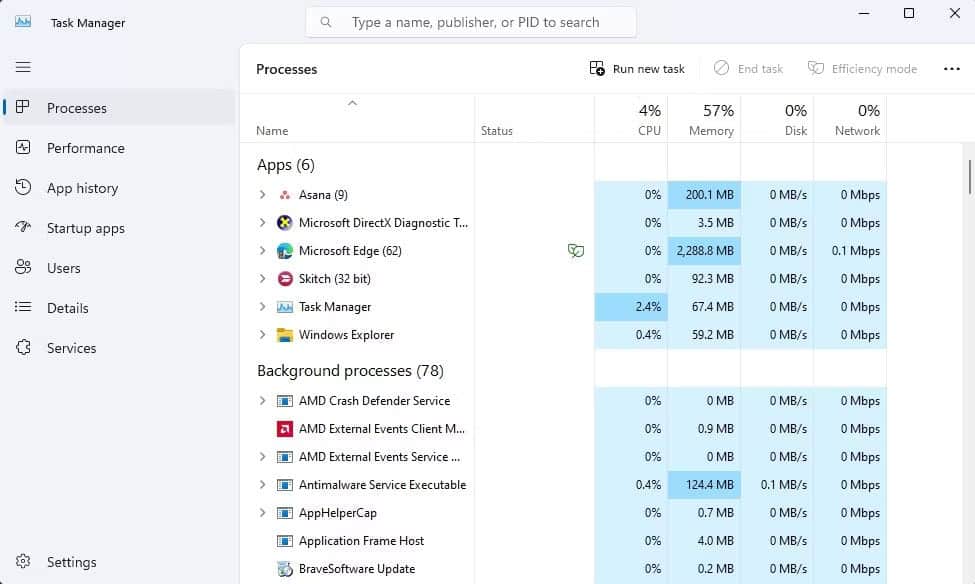
- انقر بزر الماوس الأيمن فوق برنامج تشغيل الرسومات المُثبت واختر خصائص.
- تحقق من الحالة في قسم حالة الجهاز.
3. استخدام مدير المهام
هناك طريقة سريعة أخرى للتحقق من صحة وحدة معالجة الرسومات وهي استخدام مدير مهام Windows. إليك الطريقة:
- اضغط على مفتاح الاختصار
Ctrl + Shift + Escلتشغيل مدير المهام. - انقر فوق خيار الأداء في الشريط الجانبي.
- في قسم الأداء ، حدد خيار GPU من الجزء الأيمن.
هنا ستحصل على معلومات مُفصلة حول الاستخدام في الوقت الفعلي لوحدة معالجة الرسومات. توفر الرسوم البيانية رؤى حول استخدام الذاكرة المُشتركة وتشفير الفيديو والحوسبة ذات الأولوية العالية. يُتيح لك النقر بزر الماوس الأيمن على كل رسم بياني الوصول إلى معلومات إضافية ذات صلة.
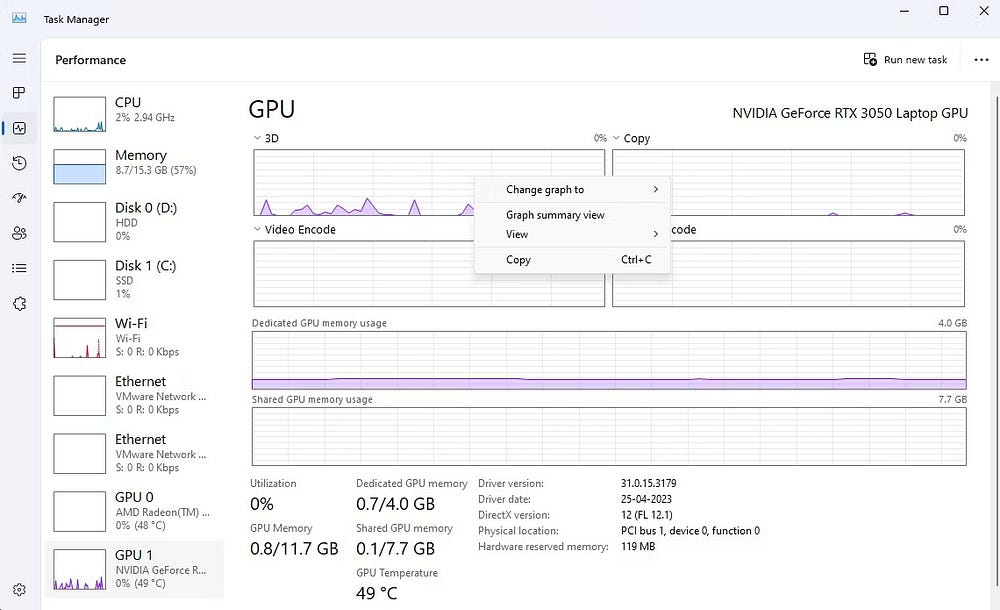
في الجزء السفلي من الشاشة ، ستجد تفاصيل أساسية مثل الاستخدام ودرجة حرارة وحدة معالجة الرسومات واستهلاك ذاكرة وحدة معالجة الرسومات ، وهي مؤشرات حيوية لصحة وحدة معالجة الرسومات. إذا أظهر أي قسم يتعلق بالبيانات تفاصيل تحذيرية ، فقد حان الوقت لاستكشاف أخطاء وحدة معالجة الرسومات وإصلاحها. تحقق من كيفية استخدام مدير مهام Windows.
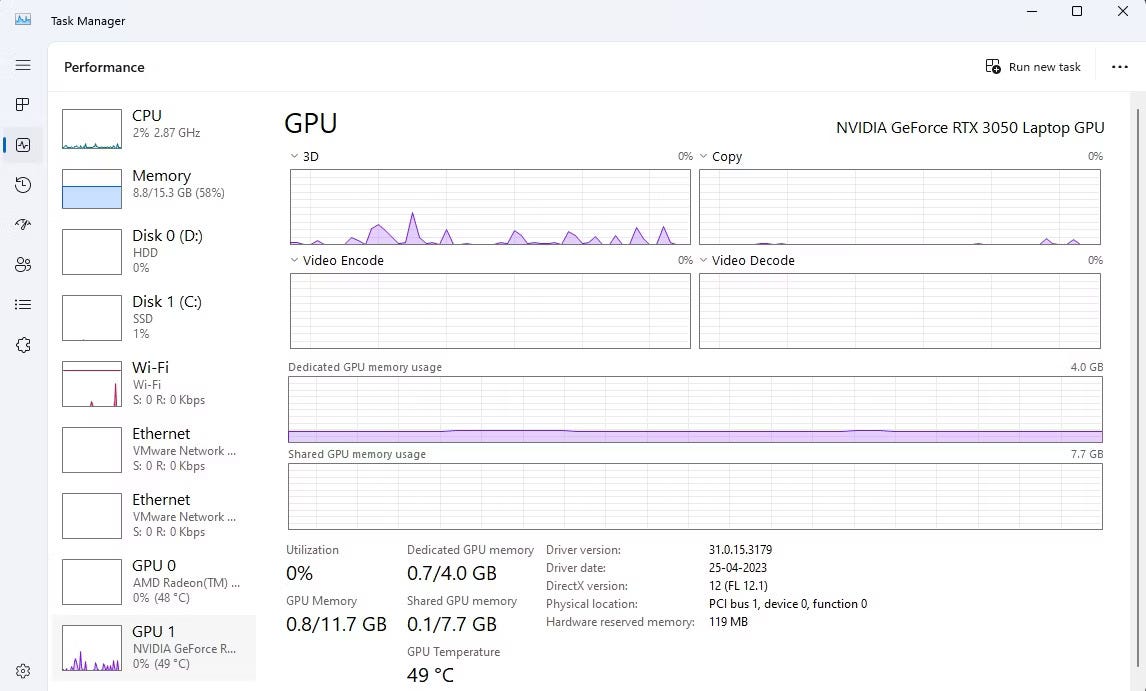
على سبيل المثال ، يجب ألا تتجاوز درجة حرارة وحدة معالجة الرسومات في الإعداد المثالي 50 درجة مئوية أثناء الاستخدام المُنتظم و 85 درجة مئوية أثناء اللعب. إذا تجاوزت درجة الحرارة هذه العتبات ، فهذا يُشير إلى مشاكل ارتفاع درجة حرارة وحدة معالجة الرسومات لديك.
4. استخدام أداة تشخيص DirectX
تُوفر أداة تشخيص DirectX ، أو dxdiag ، معلومات قيمة حول مُكوِّنات DirectX والأجهزة المثبتة على الكمبيوتر الخاص بك. للتحقق من الحالة الصحية لوحدة معالجة الرسومات باستخدام dxdiag ، اتبع الخطوات التالية:
- افتح “قائمة ابدأ” ، واكتب dxdiag في شريط البحث ، واضغط على Enter. إذا فشلت الطريقة الأولى في العمل ، فيمكنك أيضًا التحقق من هذه الطرق الأخرى لفتح dxdiag في Windows 11.
- قم بالتبديل إلى علامة التبويب العرض.
هنا ، تحقق من قسم الملاحظات. إذا كانت هناك أية مشكلات في وحدة معالجة الرسومات لديك ، فستعرضها أداة تشخيص DirectX في هذا القسم. ومع ذلك ، إذا كان كل شيء يعمل بشكل صحيح ، فسترى الرسالة المُطمئنة “لم يتم العثور على مشاكل”.
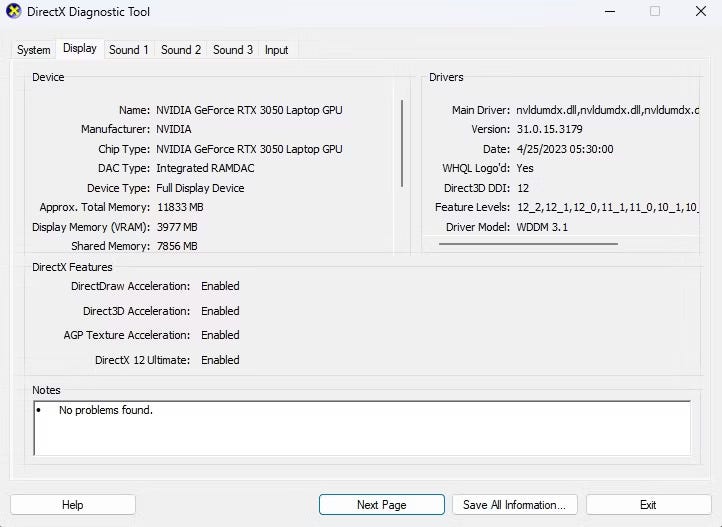
5. استخدام أداة قياس أداء GPU
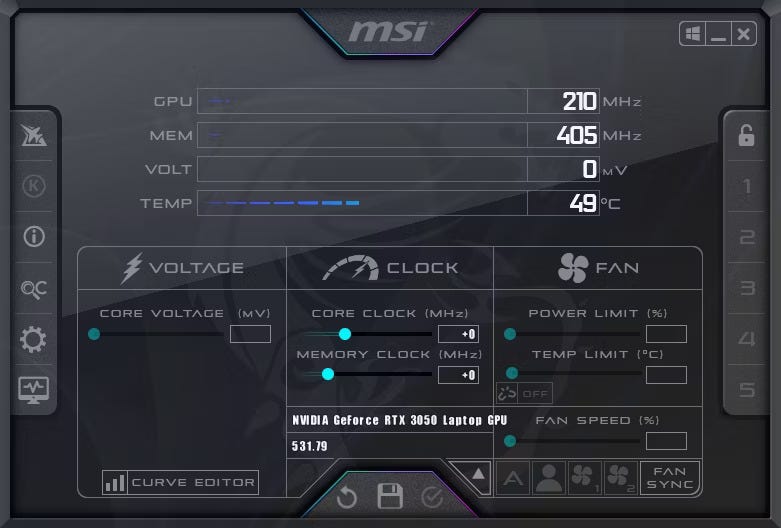
تُوفر الأدوات التي اكتشفناها حتى الآن لمحة سريعة عن حالة وحدة معالجة الرسومات ، ولكن يوصى بشدة باستخدام أدوات قياس أداء وحدة معالجة الرسومات للحصول على تفاصيل أكثر شمولاً. من بين الخيارات العديدة المُتاحة ، يبرز MSI Afterburner كخيار شائع وهو واحد من أفضل تطبيقات قياس الأداء المجانية لـ Windows. يتوافق هذا التطبيق مع جميع بطاقات الرسومات ويُوفر ميزات تتجاوز مراقبة الصحة.
بالإضافة إلى التحقق من صحة وحدة معالجة الرسومات ، فإنه يُتيح حل المشكلات ويسهل تعديلات وحدة معالجة الرسومات. تحقق من المزيد حول هذا الموضوع في دليلنا المفصل حول استخدام MSI Afterburner.
صحة وحدة معالجة الرسومات هي ثروة الكمبيوتر
تُعد وحدة معالجة الرسومات مُكوِّنًا حيويًا في جهازك ، وتتطلب حالة مثالية لتقديم أعلى أداء لها. ومع ذلك ، فإنَّ عوامل مثل الإغلاق المفاجئ ، ومشاكل التوافق ، ومشاكل المبدد الحراري ، أو حتى الصدأ يمكن أن تتسبب في تعطل وحدة معالجة الرسومات.
لحسن الحظ ، يُمكنك استخدام الطرق التي تمت مناقشتها أعلاه للتحقق من صحة وحدة معالجة الرسومات لديك وحل أي مشكلات تم العثور عليها. يُمكنك الإطلاع الآن على معظم العلامات التي تُشير إلى أنَّ بطاقة الرسومات ستتوقف.







